家を出るとき、学校で空いた時間を過ごすとき、またはベッドでくつろぐときに、お気に入りのApple Musicの曲を聴くのは確かに素晴らしいことですよね?
あなたが世界中の素晴らしいアーティストや歌手によって歌われる素晴らしい曲を愛する音楽愛好家であれば、おそらく、Apple音楽のような特定の音楽ストリーミングサービスを使用しているでしょう。 プレミアムまたは無料のユーザーですか?
プレミアムユーザーの場合、月額で一定の料金が支払われます。 あなたがそれらのプレミアムユーザーの多くである場合、あなたは考えましたか Apple Musicをキャンセルした場合、曲を保持しますか?
月々のプレミアム料金を支払うことは、本当に良い曲に夢中になっているユーザーにとってはそれほど多くないでしょう。 また、定期購入中に楽しめる特典のXNUMXつは、お気に入りのプレイリストやアルバムをダウンロードして、インターネットに接続していなくても聴くことができることです。
ただし、ほとんどのユーザーは、Apple Musicのサブスクリプションをキャンセルすることを決定するたびに、曲が消えないようにしたいと思っていたため、ぶら下がっています。 Apple Musicをキャンセルすると音楽が失われますか? 残念ながら、そうです! サブスクリプションがキャンセルされるたびに、プレミアムユーザーであることのすべての利点も失われます。 そして、あなたは今や世界中の無料ユーザーの一人とみなされます。
しかし、どうすればこれを解決できますか? 頼りになる方法が残っていますか?
もちろん、あります。 この投稿では、私たちは上記に取り組み、あなたを助けます。 だから、あなたが探している情報を手に入れるために飛び込んでください。
コンテンツガイド パート1:Apple Musicサブスクリプションをキャンセルする方法パート2:Apple Musicサブスクリプションをキャンセルした場合、どのように曲を保存しますか?パート3:すべてをまとめる
アップルの音楽サブスクリプションのキャンセルを考えている場合 ダウンロードした曲を維持する、あなたはそれを正しくキャンセルする方法をよく知っているべきです。 この投稿の最初の部分では、iPhone、Androidフォン、またはパソコンを使用している場合に基本的にどのように実行できるかについての簡単なチュートリアルを提供します。
iPhoneを使用してApple Musicサブスクリプションをキャンセルするのは非常に簡単です。 iPadを使用している場合も、同じプロセスを実行できます。 実行する手順は次のとおりです。
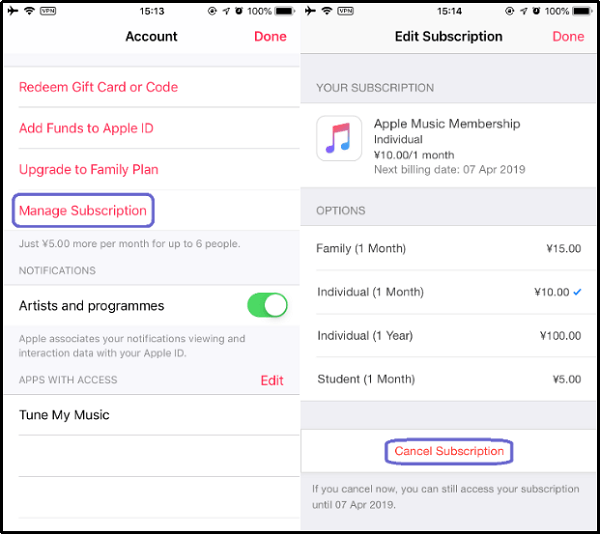
iPhoneでアプリケーションが実行されなくなったために心配な場合は、代わりに以下の手順を実行できます。
アップルの音楽サブスクリプションをキャンセルするときに、WindowsまたはMacコンピューターでiTunesアプリケーションを使用することも非常に簡単です。 以下を完了する必要があります。
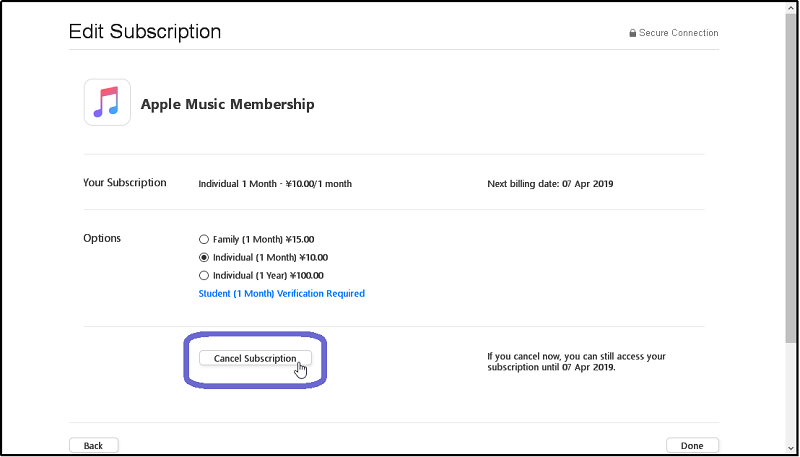
そこにあります! 上記を行った後、Apple Musicサブスクリプションはキャンセルされます。
ここにあなたがいる場合に従う必要があるガイドがあります アップルの音楽曲を聴く Androidデバイスを使用します。
ステップ1。 Apple Musicアプリケーションを起動します。
ステップ2。 サインインすると、画面の右上隅にXNUMXつのドットのアイコンが表示されます。 それをクリックして、「アカウント設定」ボタンをクリックします。
ステップ#3。 上記のオプションから、「メンバーシップの管理」オプションを選択します。
ステップ#4。 最後に、「サブスクリプションのキャンセル」を押すだけで完了できます。
Apple Musicのサブスクリプションをキャンセルする方法を学習したので、Apple Musicをサブスクリプションしなくなった場合でも、デバイスにダウンロードした曲を維持する方法を説明します。
Apple Musicの曲はDRM(Digital Rights Management)で保護されているため、多くのユーザーは曲をダウンロードするのが難しいと感じています。 言及された保護は、コンテンツの違法コピーや、許可されていないデバイスやガジェットでの再生を妨げます。 さて、この問題を解決する準備ができているツールがあるので、私たちは幸運です。
あなたがウェブ上で見るいくつかのオプションの中で、最も推奨されるものの一つはこれです DumpMedia Apple Music 変換。 サブスクリプションをキャンセルした場合でも、Appleのミュージックソングを保持できます。
参考のために、詳細な手順を作成しました。
次のテキストでは、上記について簡単に説明します。
ダウンロード DumpMedia Apple Music Converterは、最初に完了する必要があるものです。 これは、MacとWindowsの両方のパーソナルコンピュータと互換性があります。 からダウンロードしてもらうことができます DumpMediaの公式ウェブサイト。 ツールは使いやすいインターフェースを備えており、ナビゲーションが簡単なため、インストールを簡単に実行できます。
次に、ダウンロードしたいApple Musicの曲をインポートする必要があります。 XNUMXつの曲またはアルバムを追加できます。 このソフトウェアはバッチ変換をサポートしているため、数分で変換ファイルを準備できます。
アップロードしたら、次に 出力フォーマットを選択 使用する。 たくさんの選択肢があるので、必要なフォーマットを選択してください。 ビットレート、サンプルレートなど、出力設定も調整できます。
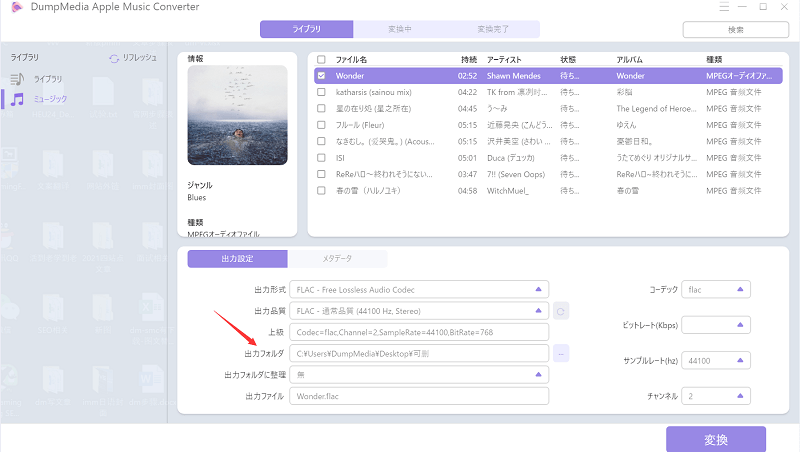
すべてを正しく設定したら、ダウンロードと変換に進むことができます。 あなたは「変換 画面右下の「」ボタンをクリックします。 このプロセスでは、DRM保護も削除されます。

上記のXNUMXつの手順を実行すると、変換されたApple Musicの曲がパソコンに保存されます(変換されたファイルが保存される出力パスを設定することもできます)。 画面に進行状況バーが表示され、変換プロセスのステータスを監視するのに役立ちます。
この素晴らしいツールを使用すると、Apple Musicのサブスクリプションをキャンセルしましたが、曲のストリーミングは引き続き可能です. あとは、オフラインで楽しんでストリーミングするだけです。
他のユーザーが言うように、プレミアムに加入することも、どういうわけか不利にもなります。 これらの欠点を感じたら、Apple Musicサブスクリプションをキャンセルするオプションのみが残されます。 悲しいことに、それはあなたのデバイスに曲がなくなるでしょう。
幸いなことに、あなたはこれを持っています DumpMedia Apple Music 変換 準備ができています。 Apple Musicのサブスクリプションをキャンセルした後でも、Apple Musicの曲を保持することについて心配する必要はありません。 このツールを使用すると、ダウンロードしたすべての曲をいつでも聴くことができます。 データ接続はもはや問題ではありません!
他に何を待っていますか? 今すぐダウンロードプロセスを開始します。
